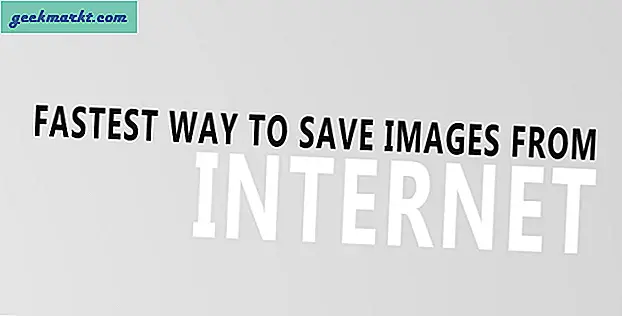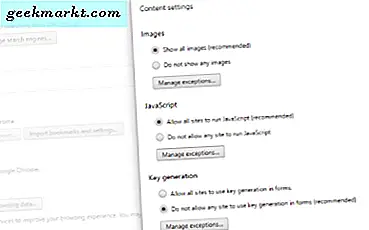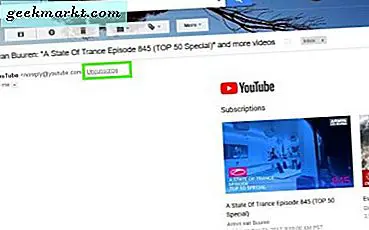
फ़ॉर्मेटिंग टेक्स्ट ऑनलाइन लिखने का एक प्रमुख क्षेत्र है जो आपकी सामग्री को कैसा दिखता है, इसके लिए एक वास्तविक अंतर डाल सकता है। यह सीधे प्रभावित करता है कि यह कितना अच्छा है और यह कितना पहुंच योग्य है। मूल पाठ स्वरूपण मास्टरिंग ऑनलाइन काम करने वाले किसी भी व्यक्ति के लिए एक महत्वपूर्ण कौशल है। यह ट्यूटोरियल मूल पाठ संपादन को कवर करने जा रहा है जैसे जीमेल और अन्य प्रयोज्य चालों में पाठ को स्ट्राइकथ्रू करना।
चूंकि जीमेल और Google डॉक्स दोनों एक ही मंच का उपयोग करते हैं, इसलिए डॉक्स, शीट्स और मेल पर कई विकल्प इस्तेमाल किए जा सकते हैं ताकि आपको केवल एक बार सीखना पड़े। साथ ही आपको दिखा रहा है कि जीमेल में पाठ को कैसे ट्रैक किया जाए, मैं आपको यह भी दिखाऊंगा कि इसे कैसे बोल्ड करना है, इसे हाइलाइट करें और फिर मार्केटिंग ईमेल से सदस्यता कैसे लें और जीमेल में पूर्वावलोकन मोड को कैसे सक्षम करें।
जीमेल में स्ट्राइकथ्रू टेक्स्ट
मैं विशेष रूप से जीमेल में स्ट्राइकथ्रू टेक्स्ट का उल्लेख करता हूं क्योंकि मौजूदा संस्करण में इसे करने की क्षमता नहीं है। हालांकि हम अक्सर स्ट्राइकथ्रू का उपयोग नहीं करते हैं, लेकिन अक्सर कुछ ऐसा करने का एकमात्र तरीका यह सीखने के लिए एक उपयोगी कौशल है।
कार्यालय में, आप केवल रिबन में स्ट्राइकथ्रू विकल्प का उपयोग करते हैं। जीमेल में यह काफी सरल नहीं है। वास्तव में, आप इसे जीमेल में बिल्कुल नहीं कर सकते हैं। आपको अपना टेक्स्ट डॉक्स में प्रारूपित करना होगा और इसे कॉपी और पेस्ट करना होगा जीमेल में।
- Google डॉक्स में लॉग इन करें।
- एक नया दस्तावेज़ शुरू करें और इसमें अपना टेक्स्ट टाइप करें।
- उस पाठ का चयन करें जिसे आप हड़ताल करना चाहते हैं।
- प्रारूप और स्ट्रिकथ्रू का चयन करें।
- पाठ को जीमेल में कॉपी करें।
यह थोड़ा पतला है लेकिन यह काम पूरा हो जाता है। जब तक आप केवल सादा पाठ में भेजने के लिए जीमेल को कॉन्फ़िगर नहीं करते हैं, तो स्वरूपण होना चाहिए।
जबकि आप जीमेल में टेक्स्ट स्ट्राइकथ्रू नहीं कर सकते हैं, तो आपके पास कुछ स्वरूपण विकल्प हैं। आपको अपनी सेटिंग्स में रिच टेक्स्ट सक्षम होना चाहिए, लेकिन एक बार किया जाने पर, आप तब ट्विक कर सकते हैं कि ईमेल आसानी से कैसे दिखते हैं।
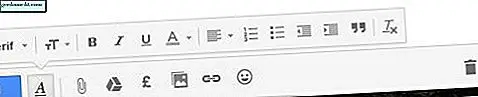
जीमेल में बोल्ड टेक्स्ट
बोल्डिंग टेक्स्ट इसे खड़ा करता है। चाहे आप इसका ध्यान आकर्षित करना चाहते हैं, इसे जोर दें या इसे ढूंढना आसान बनाएं, बोल्ड टेक्स्ट आपके अर्थ को तुरंत प्राप्त करने का एक प्रभावी तरीका है।
- जीमेल खोलें और लिखें का चयन करें।
- पाठ विकल्पों तक पहुंचने के लिए लिखें विंडो में भेजें के आगे रेखांकित ए का चयन करें।
- उस पाठ का चयन करें जिसे आप बोल्ड करना चाहते हैं और विंडो में बी का चयन करें।
आप इसे हाइलाइट करके और Ctrl + B दबाकर गतिशील रूप से बोल्ड टेक्स्ट भी कर सकते हैं।
जीमेल में टेक्स्ट हाइलाइट करें
कार्यालय के पर्यावरण के बाहर ईमेल में हाइलाइटिंग का शायद ही कभी उपयोग किया जाता है लेकिन यदि आप इसका उपयोग करना चाहते हैं तो यह संभव है।
- जीमेल खोलें और लिखें का चयन करें।
- लिखें विंडो के भीतर उस पाठ का चयन करें जिसे आप हाइलाइट करना चाहते हैं।
- पाठ विकल्पों तक पहुंचने के लिए लिखें विंडो में भेजें के आगे रेखांकित ए का चयन करें।
- रंग विकल्पों का चयन करने के लिए पॉपअप बार में रेखांकित ए का चयन करें।
- फलक के बाएं हिस्से में पृष्ठभूमि रंग का चयन करें।
बायां रंग पैलेट पृष्ठभूमि रंग बदलता है जबकि दाईं ओर टेक्स्ट रंग बदलता है। यदि आपको कभी भी आवश्यकता हो तो आप इन गतिशील रूप से संशोधित कर सकते हैं।

तेजी से सदस्यता छोड़ें
यदि जंक ईमेल जीमेल के फ़िल्टर से पहले हो जाता है, या आपने एक ईमेल की सदस्यता ली है और अब इसे नहीं चाहते हैं, तो आप ईमेल के भीतर सदस्यता रद्द करने की लिंक खोज सकते हैं या आप धोखा दे सकते हैं। जीमेल समझता है कि लगातार जंक प्राप्त करने के लिए कितना निराशाजनक हो सकता है जिससे सदस्यता समाप्त करना आसान हो गया है।
- जीमेल के भीतर ईमेल खोलें।
- शीर्ष पर प्रेषक द्वारा सदस्यता छोड़ें लिंक का चयन करें।
- आप सदस्यता रद्द कर देंगे।
हालांकि कुछ मार्केटिंग ईमेल सदस्यता समाप्त करने के लिए सरल हैं, कुछ ऐसे लिंक को दफनाना पसंद करते हैं जहां आपको ऐसा करने से रोकने में मुश्किल होती है। यह उसके चारों ओर एक तेज़ तरीका है।
जीमेल पूर्वावलोकन सक्षम करें
जीमेल एक विश्वसनीय काम करता है जो आपको अपने इनबॉक्स को प्रबंधित करने में मदद करता है और अधिक करने के लिए टूल प्रदान करता है। आउटलुक में एक अच्छी चीज पूर्वावलोकन विंडो है जहां आप इसे ठीक से खोलने से पहले एक ईमेल स्कैन कर सकते हैं। यह न केवल आपको यह देखने की अनुमति देता है कि इसमें क्या शामिल है लेकिन ईमेल रसीदों या मैलवेयर को भी ट्रिगर नहीं करेगा, किसी को भी ईमेल के भीतर निहित होना चाहिए।
जीमेल पूर्वावलोकन को सक्षम करने के लिए, हमें लैब्स पर जाना होगा।
- जीमेल खोलें और दाईं ओर सेटिंग्स कोग आइकन का चयन करें।
- सेटिंग्स और लैब्स टैब का चयन करें।
- पूर्वावलोकन प्रयोगशाला का चयन करें और इसे सक्षम करें।
- पृष्ठ के नीचे सहेजें का चयन करें।
- अपने इनबॉक्स पर वापस जाएं और पूर्वावलोकन सक्षम करने के लिए ध्वजांकित आइकन का उपयोग करें।
अब आप अपने ईमेल का पूर्वावलोकन कर सकते हैं जैसे आप Outlook में कर सकते हैं।
वे केवल दो साफ-सुथरे चाल हैं जो जीमेल को उपयोग करने में बहुत आसान बना सकते हैं। मुझे आशा है कि वे मदद करेंगे!